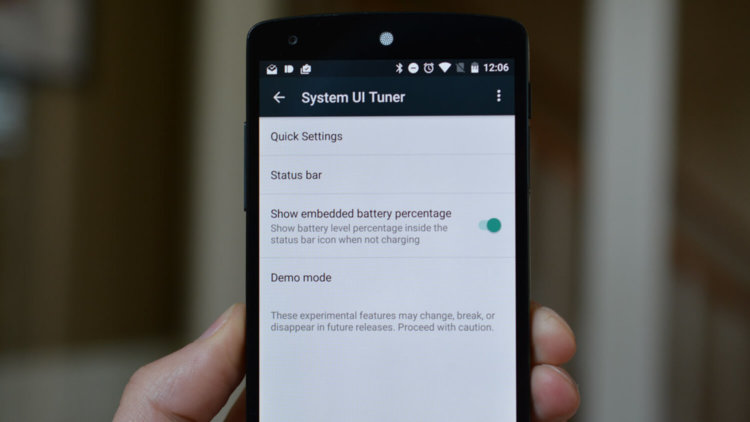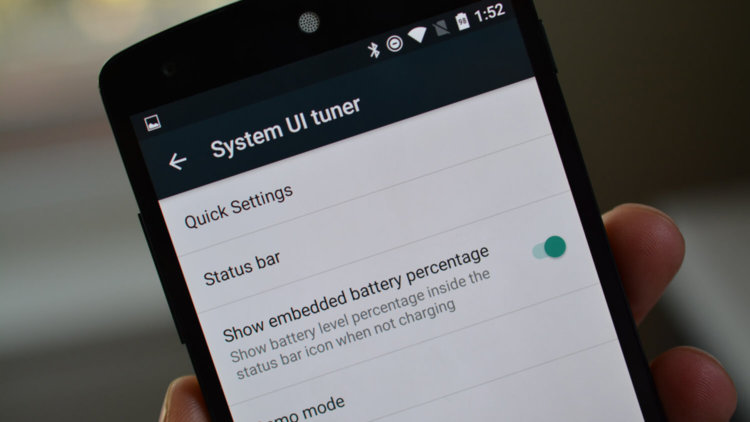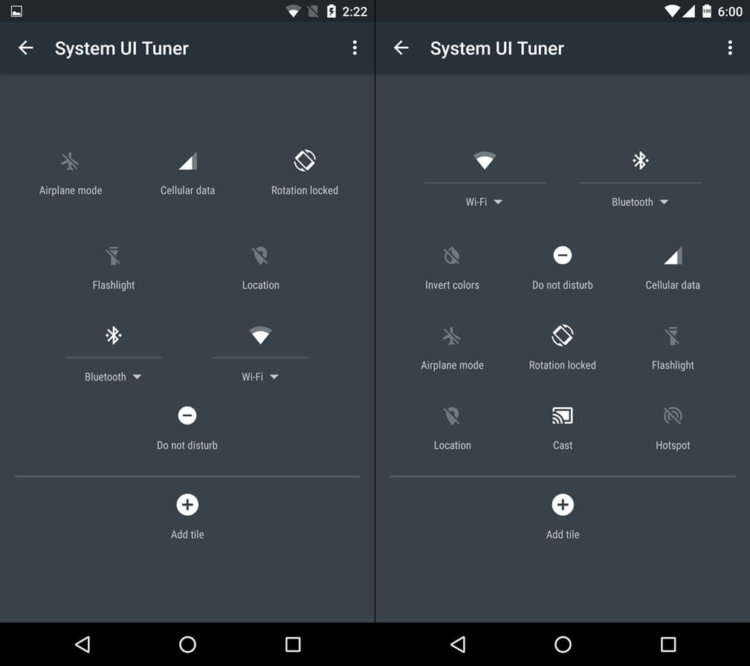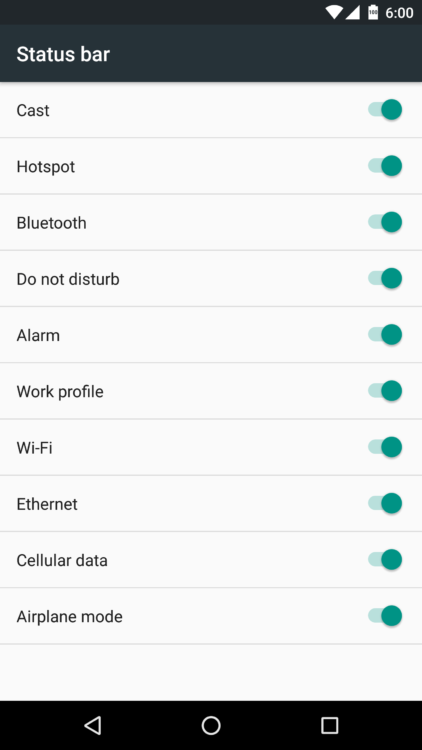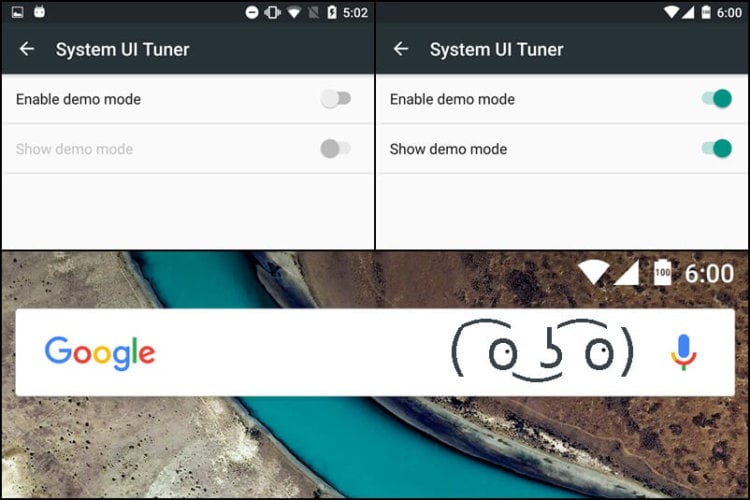System ui plugin что это
Плагин системой службы что это в смартфонах и Xiaomi?
Все смартфоны Xiaomi работают под управлением операционной системы Android. Практически на всех из них также установлена фирменная прошивка MIUI, которая добавляет в устройство новые функции и немного его оптимизирует. С каждым обновлением в телефонах появляются разные нововведения и специальные режимы. Предназначение каждой опции можно понять по одному лишь названию, однако встречаются некоторые элементы, о которых ничего не известно. Один из таких – плагин системной службы Xiaomi. Давайте разберемся, что это за приложение и для чего оно используется.
Что это за плагин?
Как можно понять по названию, плагин системной службы необходим для корректной работы самой прошивки и операционной системы. Это предустановленное по умолчанию приложение, которое просто так удалить невозможно. В зависимости от выбранного региона и версии MIUI, данная программа может иметь другое название, например, «System Service Plugin».
Плагин системной службы
Найти данный плагин можно в настройках телефона, перейдя в раздел со всеми установленными приложениями. Для удобства рекомендуем использовать поисковую строку, вписав в неё имя программы. На странице с приложением можем заметить, что оно вообще не расходует интернет-трафика и батареи. Из этого делаем вывод, что удалять или отключать плагин не требуется. Да и сделать этого, скорее всего, не получится.
Нужно ли обновлять плагин?
Интересным является то, что официальное представительство компании Xiaomi не дает никаких комментариев по поводу данного плагина. Если почитать зарубежные форумы, то многие люди не понимают, нужно ли его обновлять или нет. Установка новой версии приложения происходит через раздел «Обновление компонентов», который находится в настройках телефона.
Обновление плагина через настройки
Перейдем в журнал обновлений и посмотрим, какие изменения были связаны с плагином системной службы.
Описание плагина в журнале обновлений
А здесь есть много интересного. Во-первых, с очередным обновлением разработчики исправили определенные ошибки, о конкретном названии которых не сообщается. Во-вторых, была улучшена общая производительность. Исходя из этого можно предположить, что обновить плагин всё-таки желательно. Места он занимаем мало, да и заряд аккумулятора никак не расходует.
Вывод
Таким образом, плагин системной службы Xiaomi – это специальное дополнение к оболочке MIUI, предназначенное для общей оптимизации телефона. После обновления данного компонента никаких ошибок обнаружено не было, поэтому можете смело устанавливать новую версию. В любом случае, если что-то пойдет не так, можно вернуться к предыдущей версии приложения. Если остались вопросы, пишите их в комментариях!
Как работает SystemUI в Android
В этой статье я разберу архитектуру и принцип работы основного приложения Android — SystemUI. Меня заинтересовала эта тема, потому что мне интересно, как устроена система, которой пользуется такое огромное количество пользователей и для которой ежедневно выкатываются тысячи приложений в Google Play или просто на просторы интернета. Помимо этого меня интересует вопрос информационной безопасности Android и создаваемых под него приложений.
В системе Android, SystemUI — это приложение, путь к исходному коду которого находится в platform_frameworks_base/packages/SystemUI/, на девайсе оно находится в system/priv-app/-SystemUI.
priv-app — это каталог, где хранятся привилегированные приложения. К слову, по пути system/app лежат предустановленные приложения, а обычные приложения, которые мы устанавливаем на свой девайс самостоятельно, хранятся в data/app.
Тут сразу возникает вопрос: почему нельзя засунуть все предустановленные и привилегированные приложения в один каталог, зачем нужно это разделение?
Дело в том, что некоторые приложения более системные, чем другие:) И это разделение необходимо для того чтобы уменьшить покрытие эксплойтами системных приложений, для получения доступа к защищенным операциям. Можно создавать приложение, которое будет иметь специальный ApplicationInfo.FLAG_SYSTEM и в системе получит больше прав, однако apk файл с таким разрешением будет помещен в раздел system.
Итак, SystemUI — это apk-файл, который по сути своей обычное приложение. Однако, если посмотреть на сложное устройство SystemUI, перестает казаться, что это всего лишь простое приложение, верно?
Данное приложение выполняет весьма важные функции:
Запуск SystemUI
Как я и говорила выше, SystemUI не похож на обычное приложение, так что его запуск не сопровождается запуском активности, как это происходит у большинства приложений. SystemUI — это глобальный пользовательский интерфейс, который запускается во время процесса загрузки системы и не может быть завершен.
Если мы залезем в SystemServer, который является одним из двух столпов в мире Android (второй — Zygote, но об этом я расскажу как-нибудь в другой раз), то мы можешь найти место, где стартует SystemUI при загрузке системы.
Тут мы видим как запускается сервис SystemUI с помощью непубличного API startServiceAsUser. Если бы вы захотели использовать это, то вам пришлось бы обратиться к рефлексии. Но если вы решите использовать reflection API в Android — подумайте несколько раз, стоит ли это того. Подумайте раз сто:)
Итак, тут создается отдельный процесс для приложения и по факту каждый раздел SystemUI является отдельным сервисом или независимым модулем.
Метод start() вызывается для запуска каждой службы, которые перечислены ниже.
Регулирование громкости
Мы регулярно пользуемся кнопками громкости на своих устройствах, но не задумываемся какие процессы должны произойти в системе для того чтобы мы могли прибавить или убавить звук. Операция кажется довольно простой на словах, но если заглянуть в VolumeUI, который находится в подпапке SystenUI/volume, в разных режимах интерфейс имеет свою вариацию.

Я уже говорила о том, что сервисы SystemUI запускаются методом start(). Если мы посмотрим на класс VolumeUI, то он тоже наследуется от SystemUI.
Тут мы видим что с помощью mEnabled мы определяем, следует ли нам показывать панель с настройкой звука. И судя по VolumeDialogComponent, VolumeUI отображает звуковую панель в виде диалога. Но все действия относительно нажатия на клавиши громкости обрабатываются в PhoneWindow.
Насколько мы видим, KEYCODE_VOLUME_UP (+) не обрабатывается и перейдет в обработку KEYCODE_VOLUME_DOWN (-). И в обоих событиях, как в onKeyDown, так и в onKeyUp вызывается метод dispatchVolumeButtonEventAsSystemService.
Итак, тут у нас вызывается метод adjustVolume, для того чтобы мы могли проверить наш direction, которому будет присвоен параметр события.
В итоге когда мы доберемся до AudioService, где будет вызван sendVolumeUpdate, где помимо вызова метода postVolumeChanged, будет установлен интерфейс HDMI.
RingtonePlayer
RingtonePlayer в Android выполняет роль проигрывателя. Он так же наследуется от SystemUI и в методе start() мы видим:
Здесь у нас устанавливается mCallback, который по сути является экземпляром IRingtonePlayer.
В итоге можно управлять RingtonePlayerService с помощью Binder для воспроизведения звуковых файлов.
PowerUI
PowerUI отвечает за управление питанием и уведомлениями. Аналогично наследуется от SystemUI и имеет метод start().
Как мы видим из приведенного выше кода, происодит подписка на изменения Settings.Global.LOW_POWER_MODE_TRIGGER_LEVEL, а после — вызов mReceiver.init().
Тут регистрируется широковещательный приемник, с помощью которого происходит отслеживание изменений.
Задачи
Recents — это основная и часто используемая функция в мобильных устройствах на базе Android.
Главные функции:
Помимо этого Recents так же наследуется от SystemUI. В RecentsActivity происходит создание и обновление последних задач, чтобы мы могли увидеть их на нашем экране.

А в с помощью RecentTaskInfo мы можем получить информацию о конкретной задаче.
Вообще, запущенные задачи можно вынести в отдельную тему. Я изучила ее со всех сторон, так как хотела размывать экран приложения перед переходом приложения в background, чтобы в RecentsTask отображалась нечитаемая версия снапшота. Однако, проблема заключается в том, что снапшот приложения берется раньше, чем вызывается onPause(). Эту проблему можно решить несколькими способами. Либо выставлять флаг, чтобы система просто скрывала содержимое экрана с помощью
О чем я говорила в предыдущей статье, посвященной как раз снапшотам.
Можно вообще сделать так, чтобы конкретная activity приложения не отображалось в задачах, проставив в манифесте
Либо можно воспользоваться хитростью с помощью
Можно задать основной активности выше приведенный флаг excludeFromRecents = true, для того чтобы ее экран отсутствовал в запущенных задачах, но во время загрузки приложения запустить отдельную задачу, которая будет показывать либо размытый скриншот с основной активности, либо любое другое изображение. Более подробно, как это можно сделать описано в официальной документации на примере Google Drive.
Экран блокировки
Keyguard уже посложнее всех вышеприведенных модулей. Он представляет из себя сервис, который запускается в SystemUI, а управляется при помощи KeyguardViewMediator.
Однако на самом деле KeyguardService самостоятельно не работает с интерфейсом экрана блокировки, он лишь передает информацию в модуль StatusBar, где уже и производятся действия относительно визуального вида экрана и отображения информации.
Панель уведомлений
То мы видим ссылку на ресурс из которого читается имя класса и создается его экземпляр.
Таким образом мы видим что тут вызывается StatusBar, который будет работать с выводом уведомлений и UI.
Я думаю никто и не сомневался в том, что Android устроен очень сложно и заключает в себе много хитростей, которые описаны в огромном количестве строчек кода. SystemUI является одной из самых важных частей этой системы и мне понравилось изучать ее. Из-за того что материала на эту тему очень мало, если вы заметите какие-либо ошибки, прошу исправить меня.
Что такое меню System UI Tuner и как им пользоваться
Одно из ключевых преимуществ Android — возможность глубокой кастомизации. System UI Tuner – одна из этих самых «возможностей». Благодаря такой опции на Андроид смартфоне можно проделывать множество манипуляций со шторкой уведомлений и статус баром. По умолчанию функционал скрыт и недоступен для глаз обычного пользователя. Нужно для начала активировать, а уже потом использовать. Активация несложная, а возможностей уйма.
Из статьи вы узнаете
Предназначение функции
System UI Tuner затрагивает разные настройки для статус бара и шторки уведомлений. Чтобы было более понятно, давайте сначала разберемся со всей терминологией:
Статус бар – это та линия, которая находится в верхней части вашего дисплея, где отображается сеть, процент заряда батареи, время и т.д. И если сделать жест вниз по этой линии, то откроется полноценное окошко, или же, как её правильно называют, шторка уведомлений.
Шторка уведомлений – это уже открытый статус бар. Здесь находятся быстрые переключатели, время и дата, а также прочая нужная информация и функции.
Можно настраивать очень много разного.
Для статус бара (линии вверху) вот что:
Для шторки уведомлений можно делать следующие действия:
Это довольно удобные функции. По большей части для статус бара настройки идут ради украшательства, то есть удаления ненужных иконок, но вот для шторки уведомлений есть по-настоящему полезная возможность в виде ручной настройки приоритета. И да, всё это для продвинутых пользователей, но есть одна функция, которая будет полезна всем без исключения. Речь идет о включении процента заряда батареи в статус бар, так как изначально без System UI Tuner отображается только пентаграмма с зарядом, а цифры с точным процентом нет.
Активация
Чтобы включить System UI Tuner откройте шторку уведомлений и нажмите на шестеренку в ней, держите её до тех пор, пока не откроются настройки.
В появившемся окошке, внизу можно будет увидеть сообщение «Функция System UI Tuner добавлена в меню настроек».
Теперь перейдем в само меню настроек. Для этого зайдите в настройки смартфона, но вы и так уже там, поэтому перейдем в пункт «Система» в самом низу списка. Если у вас более старая версия Андроид, то пункт System UI Tuner будет на главном экране настроек.
В «Система» открываем новое меню «System UI Tuner».
Вот мы и попали в окно управления данным меню. Выглядит оно так:
Пункт «Строка состояния». В этом разделе находятся все доступные параметры для пользователя. Там есть наименование иконки и напротив неё ползунок, отображающий статус конкретного значка. Переключая переключатели, вы включаете либо отключаете те или иные иконки в статус баре.
Пункт «Не беспокоить». Здесь доступны настройки, связанные с меню управления громкостью.
Деактивация
Отключить System UI Tuner можно двумя способами:
Добавить комментарий Отменить ответ
Для отправки комментария вам необходимо авторизоваться.
Как удалить вирус при ошибке Com Android SystemUI
Приложение com.android.systemui используется для функционирования и осуществления настроек графического интерфейса. Часто под этим именем скрывается вирус, который нарушает работу вашего смартфона. Необходимо срочно провести диагностику и определить, откуда вирус появился. Далее обязательно следует удалить вредоносное ПО с телефона. Эти вопросы будут освещены в данном материале.
Причины ошибки
Данная ошибка в телефоне может возникать по нескольким причинам, в число которых входит:
Симптомы
Если это действительно вирус, то вы столкнетесь с последствиями его работы. Смартфон может самопроизвольно перезагружаться, работать с глюками, выдавать ошибки запуска приложений. Также некоторые вирусы пытаются загрузить сторонние программы на ваш гаджет или публикуют в окнах рекламу. Последние признаки явно говорят о вредоносной программе.
Способы решения проблемы
Существуют разные методы удаления вируса com.android.systemui. Попробовать стоит каждый, при этом независимо от того, является ли это последствием действия вируса или некорректных обновлений от разработчиков.
Перезагрузка телефона
Первое – перезагрузите телефон. Освободится перегруженный объем оперативной памяти. На некоторых смартфонах с ОЗУ 512 Мб и 1 Гб оперативная память быстро засоряется, что приводит к подтормаживаниям. Перезагрузка смартфона в таких случаях возвращает быстродействие.
Очистка кэша
Каждое приложение создает временные файлы, объем которых значительно растет. Например, у браузера кэш может доходить до 1-1,5 гигабайт. При критической нехватке памяти также может появляться сообщение com.android.systemui. Быстрое и простое решение – очистить кэш. Сделать это можно с помощью специализированных программ, например, CCleaner или его аналогов. Тем, кто не доверяет стороннему софту, стоит выполнить чистку вручную:
Отключение функции определения времени и даты
Распространенная причина возникновения описываемого сообщения – ошибки в дате и времени. У большинства пользователей стоит автоматическое определение от сети, поэтому время и дата всегда актуальные, соответственно, никогда не сбиваются. Но эта функция может вызывать сбои в работе операционной системы. Рекомендуем отключить автоопределение:
Очистка данных приложения «SystemUI» или «Системный UI»
Некоторые пользователи в списке системных приложений могут встретить SystemUI (или Системный UI). Советуем также удалить кэш и данные этого приложения:
Затем обязательно перезагрузите телефон. Ошибка должна полностью исчезнуть. Если в списке приложений SystemUI не находится, то он скрыт. Для отображения и редактирования системных данных пользователям понадобится получить права суперпользователя.
Удаление проблемного приложения
Google Play предлагает пользователям миллионы приложений. Сотрудники магазина не в силах физически проверить абсолютно каждое из них на безопасность и отсутствие вирусов. В связи с этим, нет ничего удивительного, если вы скачали софт с официального магазина, а у вас он начал глючить телефон и стала появляться реклама. В такой ситуации необходимо как можно быстрее удалить скачанное приложение. Выполняется это через «Диспетчер приложений».
Сотрите кэш и данные, после чего нажмите кнопку «Удалить» на странице программы. Обычно опасными приложениями являются антивирусы от непонятных разработчиков, «ускорители телефонов», программы, которые предлагают бесплатные звонки или взлом Wi-Fi, «детекторы лжи», браузеры и дефрагментаторы.
Удаление вируса через Проводник
В каждом смартфоне есть собственный проводник (встроенный браузер файлов). Если вам удалось достоверно определить, какой файл является зараженным, можете удалить его вручную. Запустите проводник, найдите на системной памяти этот файл или папку. Далее нажмите функциональную клавишу смартфона и выберите пункт удалить.
Обратите внимание, что попасть в системные директории без прав суперпользователя невозможно. Получив Root-права, вы сможете открывать системные папки и даже их удалять.
Удаление обновлений от Google
Обновления сервисов Google («Play Книги», «Play Пресса» и так далее) могут вызывать появление ошибки com.android.systemui. Исправить ситуацию поможет ручное удаление обновления, которое вызывает сбои:
Отключение приложения Google
Если вы не используете сервисы Google, то можете их полностью отключить. Они не будут занимать объем ОЗУ и нагружать процессор. Для этого перейдите в «Диспетчер приложений», выберите необходимый сервис и нажмите кнопку «Отключить» или «Остановить».
Использование антивируса
Справиться с обнаружением и удалением вредоносных файлов могут только антивирусы. Воспользуйтесь мобильным антивирусом или проверьте телефон через компьютер.
На телефоне
В Google Play можно скачать несколько таких известных антивирусов, как Eset, Norton, Dr. Web и другие. Они специально разработаны для мобильных гаджетов, при этом специализируются на поиске вирусов под Android. Например, в программе Dr.Web вам необходимо запустить сканер и нажать на «Полная проверка».
Далее антивирус представит список всех опасных файлов. Вы можете их удалить, переместить в карантин или не трогать.
На компьютере
Мобильный телефон представляет собой фактически флэш-накопитель, поэтому его можно проверить на компьютере при помощи стационарного антивируса. Для этого воспользуйтесь следующей инструкцией:
Сброс к заводским настройкам
Очистить полностью телефон и вернуть стандартные параметры поможет сброс к заводским настройкам. Данный вариант – крайний метод, когда все вышеописанные методики не дают положительного результата. Сброс к заводским настройкам возвращает телефон в начальное состояние, поэтому все пользовательские данные будут удалены.
Чтобы запустить сброс, перейдите в настройки телефона. Найдите раздел «Сброс и восстановление», а затем нажмите «Сброс до заводских настроек». В некоторых моделях вам предложат сделать резервную копию или очистить данные на SD-карте.
Установка новой прошивки
Самые опасные вирусы могут «внедряться» в систему, поэтому даже сброс до заводских настроек не решает эту проблему. Выход в таких ситуациях только один – удалить действующую прошивку смартфона, а затем поставить полностью новую. Для этого понадобятся права суперпользователя и специальные приложения для работы с ROM. Вы можете установить как официальные прошивки, так и попробовать кастомную (созданную другими пользователями).
Меры предосторожности
Лучшее решение проблемы – это избежать ее появления. В соблюдении безопасности вашего телефона помогут следующие советы:
System UI Tuner: всё, что вы должны знать
Не так давно Google начала рассылку обновления Android 6.0 Marshmallow по воздуху, однако, прежде чем установить его, пользователи должны побольше узнать о всех нововведениях. Ранее мы рассказывали вам о самых незначительных и незаметных. Теперь же время чего-то более масштабного, коим является Sustem UI Tuner. Да, найти его не так просто, однако от этого его масштабность не станет меньше.
Для того чтобы включить System UI Tuner, перейдите в настройки, далее в разделе «О телефоне» нажмите несколько раз по версии сборки, после чего активируется режим для разработчиков. Далее перейдите опять в основное меню, пролистайте его до самого низа и перейдите в раздел для разработчиков. После чего в глаза сразу бросится тот самый раздел System UI Tuner. Сегодня мы попытаемся разобрать все его функции.
Проценты батареи
В данном разделе можно активировать показ процентов оставшегося заряда батареи, сдвинув соответствующий тогл в активное состоянии. Стоит отметить, сам показ процентов понравится не каждому. Он представлен в виде иконки с внутренним расположением процента заряда. На мой взгляд, расположение процента рядом с иконкой заряда более информативный вариант. Из особенностей стоит также отметить прозрачность цифр заряда.
Быстрые настройки
Перейдя в раздел «Быстрые настройки» можно настроить плитки в шторке по своему усмотрению (изменить расположение, добавить, удалить).
Статус-бар
Никогда еще в истории Android пользователям не давали так много свободы. Вероятно, сделано это с целью заставить их отказаться от сторонних прошивок: компания старается перенять все особенности сторонних прошивок и внедрить их наиболее правильно. И это работает. Именно в случае с Android 6.0 все несвойственные стоковой прошивке возможности выглядят очень привлекательно и свежо. А возможность включать или выключать отображение любых стандартных иконок в статус-баре очередное тому подтверждение.
Деморежим
Захват экрана, демонстрация рабочего стола, видеообзор? Данный режим позволит в этом случае упростить использования девайса. При его включении заряд аккумулятора заполняется до краев, сеть и Wi-Fi-соединение максимально, исчезают все уведомления, а время останавливается на 6:00 (соответствует версии Android 6.0).
По материалам phonearena
Новости, статьи и анонсы публикаций
Свободное общение и обсуждение материалов
Чем мне нравится работа сервисов бесконтактной оплаты за границей и не нравится в России, так это неодинаковым отношениям к клиентам. Если в США или, скажем, в Европе пользователям Apple Pay или Google Pay регулярно предоставляются различные скидки или повышенный кэшбек при покупке в магазинах-партнёрах, то в России с этим большая напряжёнка. Кажется, последний раз Google устраивала что-то подобное года полтора назад, когда можно было совершить 10 поездок в Яндекс.Такси за 1 рубль при оплате Google Pay. Но платёжная система МИР решила нарушить молчание.
Рынок смартфонов огромен: когда мы говорим об устройствах, то имеем в виду не только новые, но и те, что были в употреблении. Это одновременно и хорошо, и плохо: можно купить смартфон намного дешевле, сэкономив денег, которых много не бывает, но и купить неликвид. Под неликвидом важно понимать не только гаджеты в плохом состоянии, но и те, с которыми явно что-то не так. Не стоит думать, что это реально сразу разглядеть невооруженным глазом, ведь многие изъяны могут быть скрыты и дадут о себе знать в процессе эксплуатации. Возможно, в самый неудобный момент. Мы выбрали самые неочевидные виды смартфонов, которых, наверное, стоит избегать.